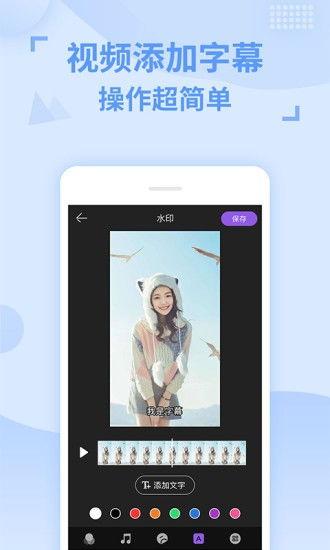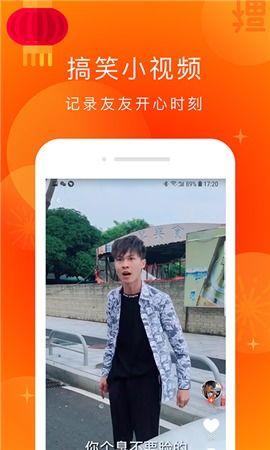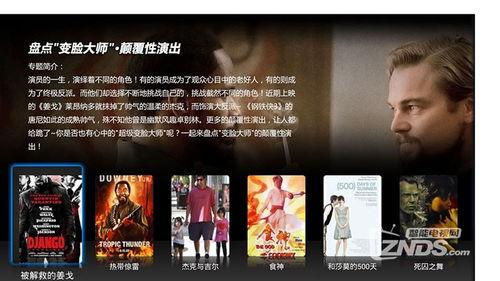亲爱的读者,你是不是也遇到过在PPT演示时想插入视频,却不知道怎么操作的情况?别担心,今天我就来手把手教你如何轻松地在PPT中放入视频,让你的演示更加生动有趣!
一、选择合适的视频格式
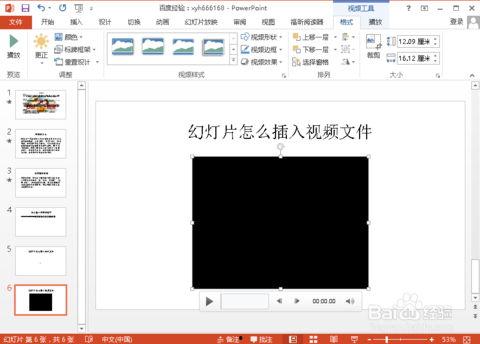
首先,你得确保你的视频格式是PPT支持的。常见的视频格式有MP4、AVI、WMV等。如果你下载的视频格式不正确,可以在视频编辑软件中转换格式,或者直接使用在线转换工具。
二、打开PPT并插入视频
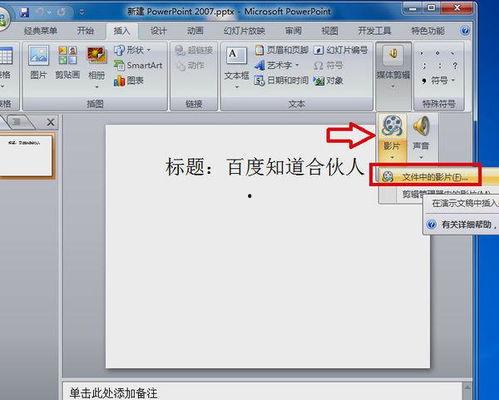
1. 打开你的PPT文件,点击“插入”选项卡。
2. 在“媒体”组中,找到“视频”按钮,点击它。
3. 在弹出的菜单中,选择“文件中的视频”或“来自设备”。
三、选择视频文件
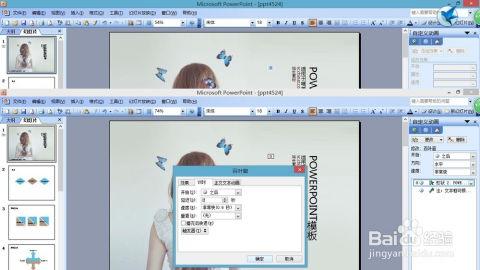
1. 在弹出的窗口中,浏览你的电脑,找到你想要插入的视频文件。
2. 点击“插入”按钮,视频就会出现在你的PPT幻灯片中。
四、调整视频大小和位置
1. 点击视频,你会看到视频周围出现8个控制点。
2. 拖动这些控制点,可以调整视频的大小。
3. 将鼠标放在视频边缘,当鼠标变成双向箭头时,可以拖动视频改变其在幻灯片中的位置。
五、设置视频播放选项
1. 点击视频,在弹出的菜单中选择“播放”。
2. 在“播放”选项卡中,你可以设置视频的播放方式,如自动播放、循环播放等。
3. 你还可以设置视频的播放范围,比如只播放视频的一部分。
六、添加视频效果
1. 点击视频,在弹出的菜单中选择“格式”。
2. 在“视频样式”组中,你可以为视频添加边框、阴影等效果。
3. 在“视频效果”组中,你可以设置视频的淡入淡出效果。
七、保存并预览
1. 完成以上步骤后,不要忘记保存你的PPT文件。
2. 在演示前,预览一下你的PPT,确保视频播放正常。
八、注意事项
1. 视频文件的大小会影响PPT的加载速度,建议选择较小的视频文件。
2. 在插入视频时,注意视频的分辨率,以免影响演示效果。
3. 如果你的PPT需要在不同的设备上播放,确保视频格式和分辨率兼容。
通过以上步骤,相信你已经学会了如何在PPT中插入视频。现在,让你的演示更加生动有趣吧!记得分享给你的朋友,让他们也一起学习哦!